
【チュートリアル】Day11|クローナーって何?物体を複製・配置・崩してみよう!
はじめまして、里穂Rihoです。
前回は、Cinema4Dでボリュームを使ったモデリングを学びました!
前回の記事はこちら。
そして、今回のテーマは”クローナー”です!
Maxon公式YouTubeをみてやっていきます!✏️(27:27〜29:00)
このnoteで勉強できることはこちら。
・クローナーの機能を学ぶ
いざ、作成開始!
| 基本編
1. 平面を設置する

2. 球体を設置する

3. クローナーを選択し、球体を子にする

4. クローナーの設定(複製数、サイズ)を変更する

複製数:縦横奥に何個並べるかを設定できる
サイズ:縦横奥のオブジェクト間の距離を設定できる
5. Mograph>エフェクタ>ランダムを選択する
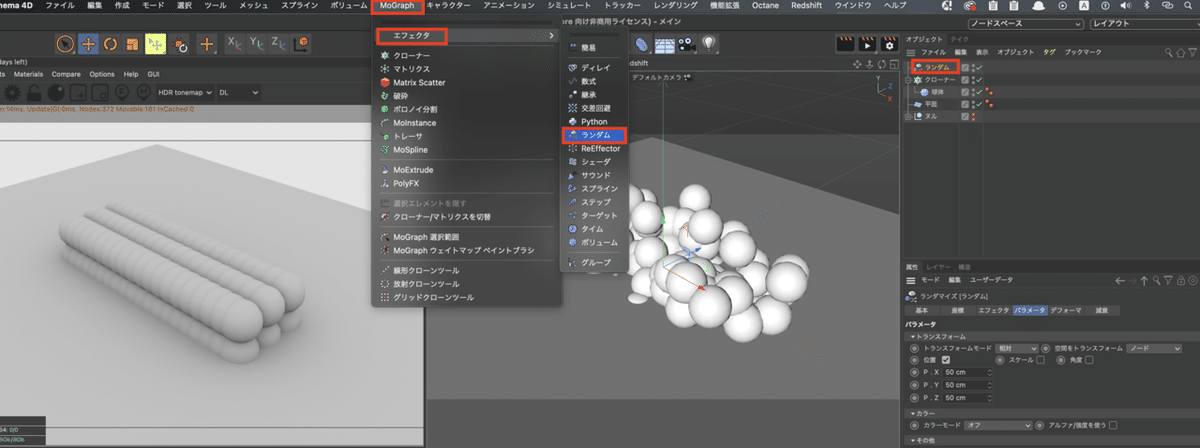
6. ランダムの設定(位置をオフ、スケールをオン)を変更する

大きさがランダムに凸凹になりました!
もしランダムが適用されない場合は
クローナーのエフェクトに「ランダム」が入っているか確認してください。

|応用編
1. 平面に衝突を、クローナーにリジッドボディを設定する
衝突を受ける側:「衝突」

衝突する側:「リジットボディ」

シミュレーションタグ(衝突)の復習はこちら
.クローナーの「リジットボディ」>衝突判定>個別エレメントが「全て」になっていることを確認する
全て:全ての要素がバラバラになる
オフ:塊で衝突する
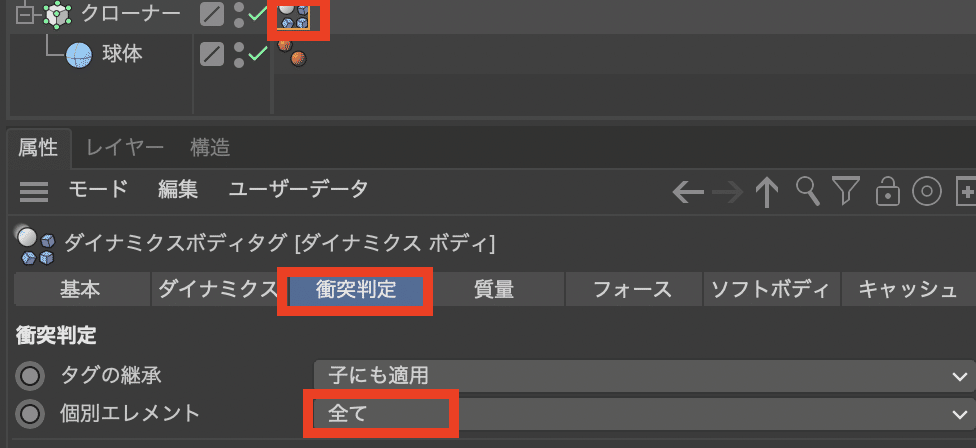
3. 再生を押す
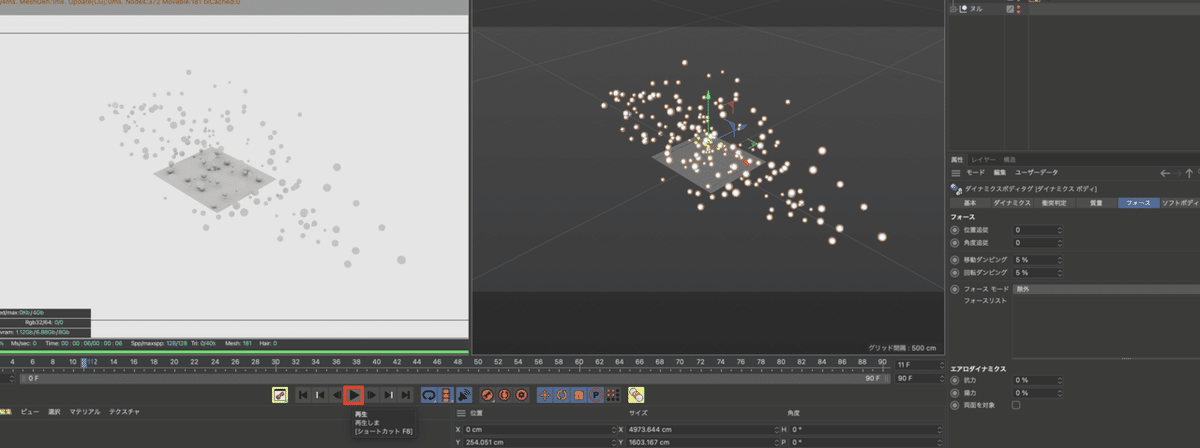
整列していた球体が弾ける&床に落ちたものは転がっていくことを確認できたと思います。
この制御の仕方は色々あり、今回は「くっつける」方法を紹介します。
4. 球体を設置する

5. 平面を消去し、球体(大)に衝突を、クローナーにリジッドボディを設定する

6. そのまま「再生」を押す
弾けてしまう....。
クローナーのリジッドボディタグ>フォース>位置追従を0から10に上げる

7. もう一度再生ボタンを押す
くっつきました!
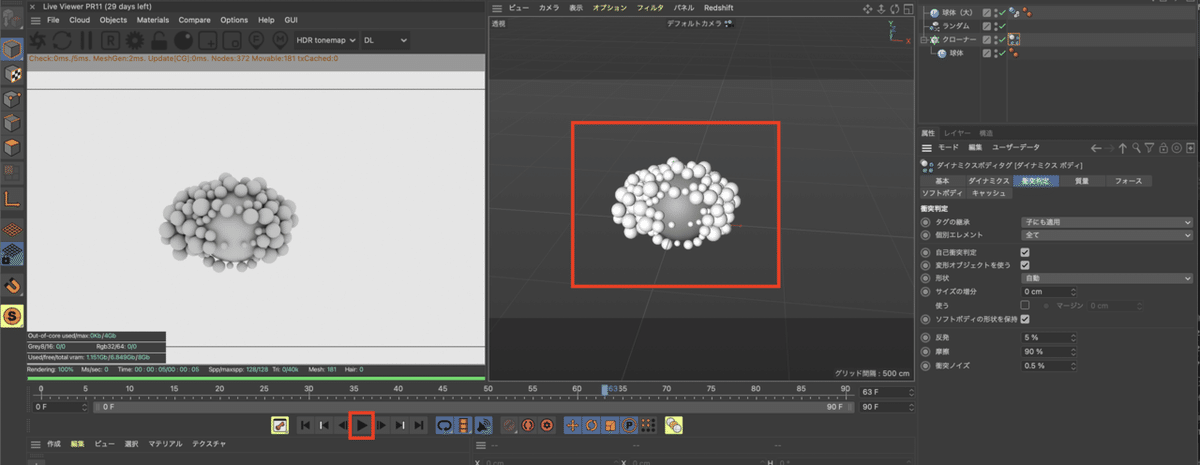
7. 再生したまま球体(大)を移動させる
→ 球体(小)も動くことが確認できる
完成




今回のまとめ
・クローナーは物体の複製ができる
・複製数や間隔(サイズ)も設定できる
・ランダムで大きさ(今回)や位置をランダムに設定できる
参考記事・動画
プロフィール
里穂RihoTwitter
武蔵野美術大学通信過程 造形学部 情報デザイン デザインシステムコース 3年
サポートで頂いたお金は、note作成のコーヒー代になります!サポート、嬉しいです...。
